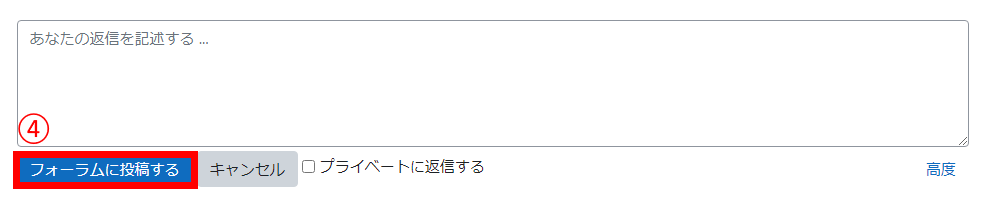学生の質問を受け付ける(掲示板機能)
フォーラムを使う
学生同士のディスカッションや学生からの公開の質問を受け付ける場としてフォーラム(掲示板)を設置することができます。学生は自らの意見やコメントをフォーラムに投稿して,他者の反応を引き出しながら学習を進めることができます。
(1)フォーラムモジュールをコースに追加する
①GCplazaにログイン後,編集したいコースの名称を選択し,コース画面に入ります。
②コース右上にある「編集モードの開始」をクリックして、編集モードにしてください。
③掲示板を設置したいトピックの下部にある「活動またはリソースを追加する」をクリックします。

④表示される活動・リソースの項目のうち「フォーラム」をクリックします。
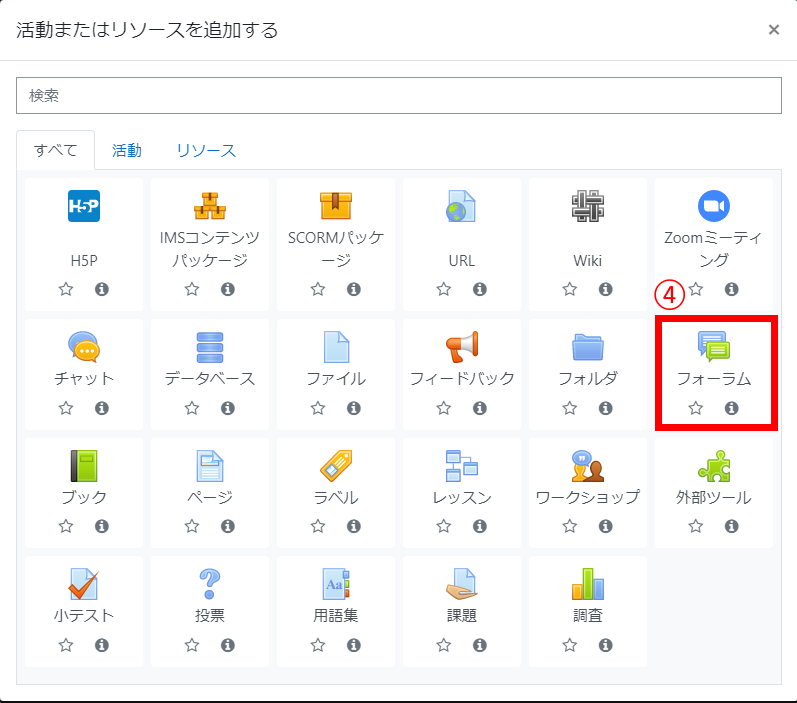
(2)一般
⑤表示された画面で下の項目を入力・選択します。
(ⅰ)フォーラム名:フォーラムの名称を入力します。
(ⅱ)説明:フォーラムの説明を入力します。どのような目的で設置されているのか,誰が使ってよいのかなど,コースにおける使い方を解説して下さい。「説明」をコースページに表示させる場合は、「コースページに説明を表示する」にチェックを入れてください。
(ⅲ)フォーラムタイプ:どのような形式のフォーラムにするのか選択します。デフォルトでは「一般利用のための標準フォーラム」を選択されています。通常の掲示板として使う場合には変更の必要はありません。
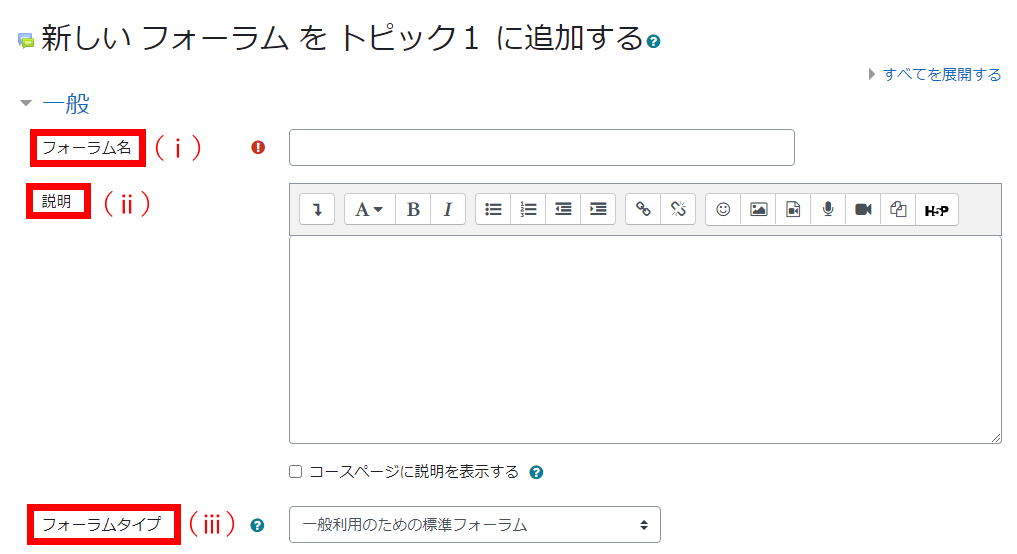
(3)保存
⑥入力・選択が完了したら「保存して表示する」ボタンを押し,トピックの作成に入ります。

(4)トピックを作成する
①トピックを追加したいフォーラムをクリックし、ディスカッションのトップページにある「ディスカッショントピックを追加する」をクリックします。
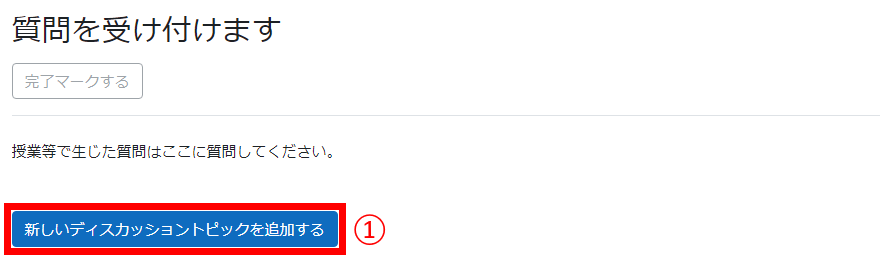
②トピックの「件名」とトピックの内容である「メッセージ」を入力します。メッセージはテキスト入力欄の上にあるアイコンを押すことで、様々な効果を付けることができます。例えば、リンクを貼りたい場合は、鎖のアイコンを押すことで簡単にリンクを貼ることができます。
③トピックの内容をすべて入力できたら、「フォーラムに投稿する」をクリックしてください。
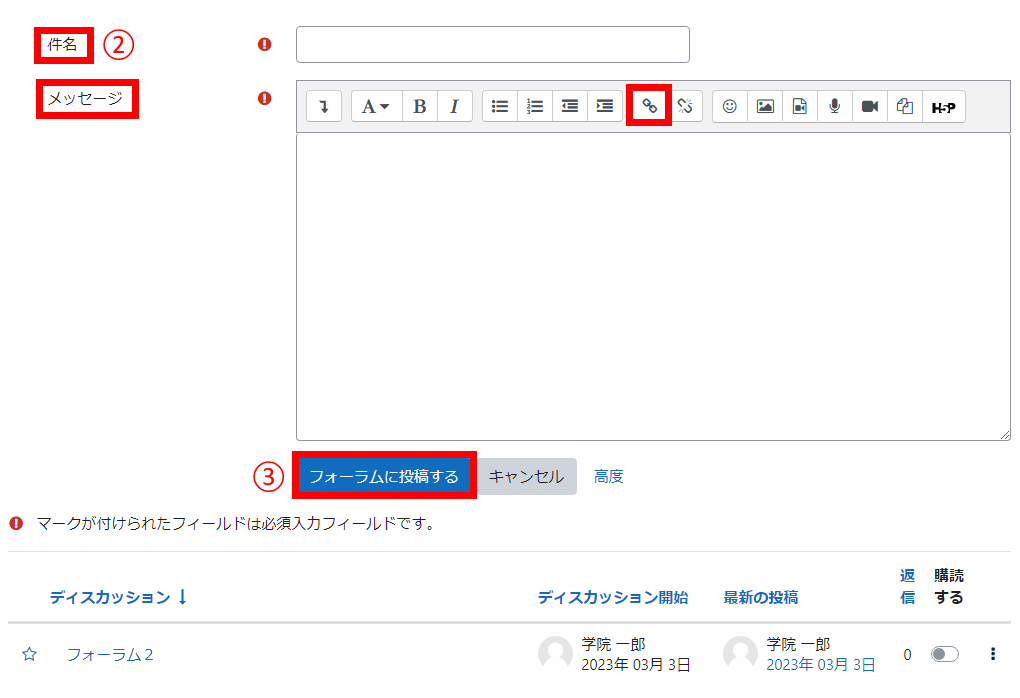
(14)投稿に返信する
①投稿がされたフォーラムをクリックします。

②ディスカッションの題名をクリックします。

③トピックの内容が読めるので、トピックの右下にある「返信」をクリックします。

④返信内容を入力し、「フォーラムに投稿する」をクリックすると、返信が完了します。